 ¿Qué tan difícil es transferir música o videos de YouTube a través de un teléfono u otro dispositivo móvil portátil a su Raspberry pi? ¿Y si no es portátil? ¿Es fácil administrar contenido multimedia a través de PC con Windows o Linux? Resulta que no. Quiero considerar instalar y configurar varias aplicaciones en su frambuesa con la ayuda de las cuales podemos hacer esto.Asumiremos que la transmisión en esta situación es el proceso de transferir algún tipo de contenido multimedia que se encuentra en algún lugar de los sitios en Internet o, por ejemplo, en un servidor local con nuestra biblioteca de medios para reproducirlo en Raspberry Pi. Y el casting, a su vez, proviene de la palabra cast cuando "transferimos el control" del contenido multimedia de un dispositivo externo a nuestro televisor y, más precisamente, a nuestra frambuesa pi conectada a un televisor o centro de música. En esta situación, a través del móvil, al iniciar su aplicación de YouTube, redirigimos la salida de video o música a través de nuestro malinka al televisor. Recuerde conectar su raspberry pi al televisor a través de HDMI.Hay dos opciones para considerar estas aplicaciones. La primera opción, configuramos todo en nuestro proyecto ViaMyBox y no puede molestarse con varios matices de configuración de Linux, en esta versión del busto de raspbian y descargue la distribución https://viamybox.com/downloadpage/ o directamente desde raspberry pi desde el repositorio:
¿Qué tan difícil es transferir música o videos de YouTube a través de un teléfono u otro dispositivo móvil portátil a su Raspberry pi? ¿Y si no es portátil? ¿Es fácil administrar contenido multimedia a través de PC con Windows o Linux? Resulta que no. Quiero considerar instalar y configurar varias aplicaciones en su frambuesa con la ayuda de las cuales podemos hacer esto.Asumiremos que la transmisión en esta situación es el proceso de transferir algún tipo de contenido multimedia que se encuentra en algún lugar de los sitios en Internet o, por ejemplo, en un servidor local con nuestra biblioteca de medios para reproducirlo en Raspberry Pi. Y el casting, a su vez, proviene de la palabra cast cuando "transferimos el control" del contenido multimedia de un dispositivo externo a nuestro televisor y, más precisamente, a nuestra frambuesa pi conectada a un televisor o centro de música. En esta situación, a través del móvil, al iniciar su aplicación de YouTube, redirigimos la salida de video o música a través de nuestro malinka al televisor. Recuerde conectar su raspberry pi al televisor a través de HDMI.Hay dos opciones para considerar estas aplicaciones. La primera opción, configuramos todo en nuestro proyecto ViaMyBox y no puede molestarse con varios matices de configuración de Linux, en esta versión del busto de raspbian y descargue la distribución https://viamybox.com/downloadpage/ o directamente desde raspberry pi desde el repositorio:cd /home/pi
git clone https://github.com/viatc/viamybox.git
y ejecuta el script -> Home Theater -> Cast youtube:sudo /home/pi/viamybox/scripts/via-setup.sh
Bueno, o configura todo tú mismo como quieras, siguiendo los ejemplos a continuación. No compararé y describiré en detalle la funcionalidad de estas aplicaciones en este artículo, sino que simplemente compartiré la experiencia de instalación e instalación y los matices que encontré.¡Nos encontramos! Gotubecast
Página del proyecto:https://github.com/CBiX/gotubecastGotubecast es un pequeño programa para hacer tu propio reproductor de TV en YouTube. En otras palabras, al lanzar gotubecast en raspberry pi, podemos usar la aplicación de youtube del teléfono u otros dispositivos para conectarnos a raspberry pi y lanzar la película de youtube en el televisor.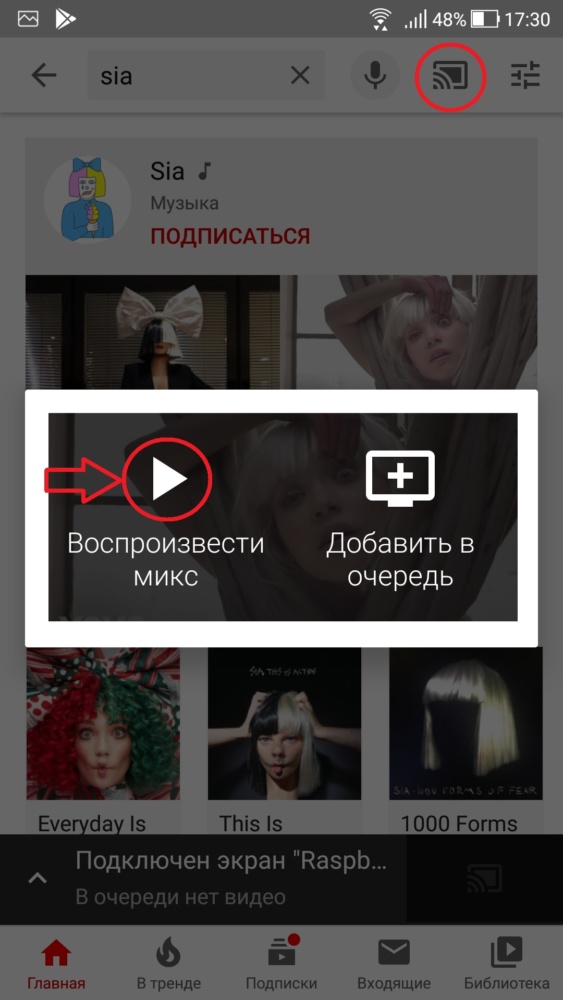 Pero para que esto suceda, deberá tomar varias medidas para esto ...Este programa está escrito en Ir. Por lo tanto, debe instalarlo:
Pero para que esto suceda, deberá tomar varias medidas para esto ...Este programa está escrito en Ir. Por lo tanto, debe instalarlo:cd /home/pi
wget https://dl.google.com/go/go1.13.7.linux-armv6l.tar.gz
sudo tar -C /usr/local/ -xvzf go1.13.7.linux-armv6l.tar.gz
mkdir -p projects/{src,pkg,bin}
nano /home/pi/.profile
Y escriba en él nuestras variables de entorno:export PATH=$PATH:/usr/local/go/bin
export GOBIN="$HOME/projects/bin"
export GOPATH="$HOME/projects/src"
export GOROOT="/usr/local/go"
Mira este paquete:go version
Luego instala nuestro gotubecast:cd /home/pi
go get github.com/CBiX/gotubecast
En el proyecto, que se encuentra en nuestra carpeta creada /home/pi/projects/src/src/github.com/CBiX/gotubecast/examples, el autor escribió con prudencia el script raspi.sh para raspberry, que simplifica el lanzamiento de gotubecast.Lo lanzamos y ahora la magia está cerca ...cd /home/pi/projects/src/src/github.com/CBiX/gotubecast/examples
./raspi.sh
Después de comenzar el script, veremos una línea, algo así comoSu código de emparejamiento: 901-900-123-183Nos permitirá encontrar nuestro televisor a través del teléfono. Accedemos a la aplicación de youtube en el teléfono y luego a través del ícono de la cuenta en la configuración -> mira TV y maneja nuestro código. Después de eso, aparece un icono a través del cual YouTube estará disponible para ver a través de nuestra Raspberry Pi.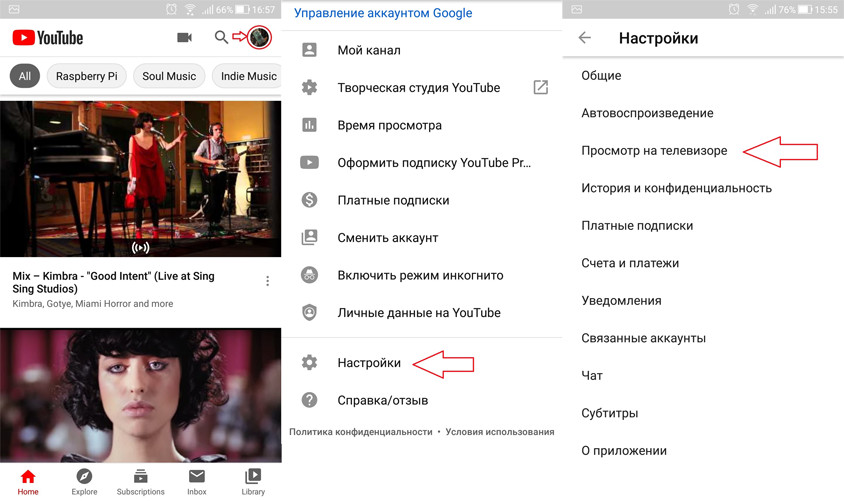
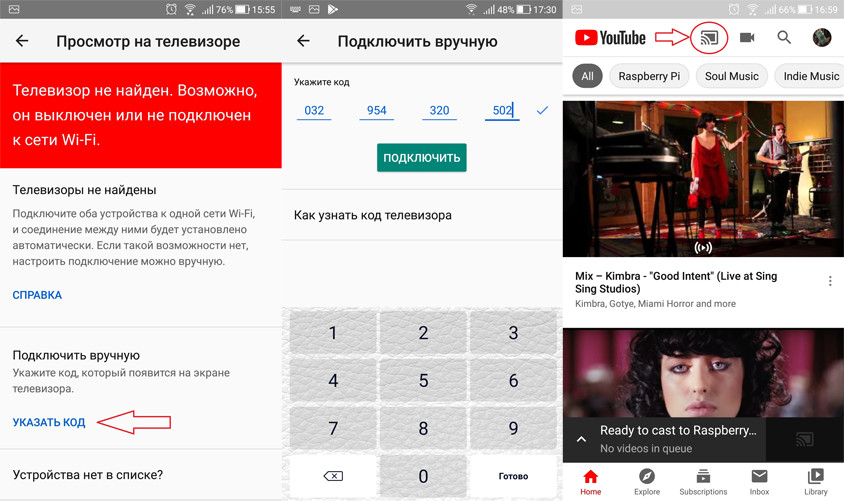 Pero el televisor se puede perder si no hay conexión de la frambuesa pi con la aplicación de Google durante mucho tiempo, etc. Por lo tanto, además del código de emparejamiento, es posible vincular su televisor a su aplicación de gafas usando Screen Id para siempre.Lo generaremos en nuestra frambuesa pi:
Pero el televisor se puede perder si no hay conexión de la frambuesa pi con la aplicación de Google durante mucho tiempo, etc. Por lo tanto, además del código de emparejamiento, es posible vincular su televisor a su aplicación de gafas usando Screen Id para siempre.Lo generaremos en nuestra frambuesa pi:wget https://www.youtube.com/api/lounge/pairing/generate_screen_id
cat generate_screen_id
Y agréguelo al archivo:nano /home/pi/projects/src/src/github.com/CBiX/gotubecast/examples/raspi.sh
en una variable en la siguiente línea:export SCREEN_ID = "aauaju8Example5539vbb"Para iniciar todo esto de una vez al inicio, conviértase en un pequeño demonio de servicio en la carpeta:sudo nano /lib/systemd/system/gotubecast.service
y en ella:[Unit]
Description=Cast youtube
Wants=network-online.target
After=network.target network-online.target
[Service]
Type=simple
ExecStart=/bin/bash /home/pi/projects/src/src/github.com/CBiX/gotubecast/examples/raspi.sh
Restart=on-abort
User=pi
Group=pi
[Install]
WantedBy=multi-user.target
Luego, inicialícelo en el sistema:systemctl enable gotubecast.service
Y comenzará cuando se inicie el sistema. Al final resultó que, al iniciar el demonio, en ausencia de una red se bloquea. Más precisamente, raspi.sh no encuentra la red. Puede hacer que los servicios de red esperen la configuración a través de sudo raspi-config.sh, pero generalmente es más agradable cuando raspbian se descarga rápidamente) Por lo tanto, deje que el script verifique la propia red. Agregue una verificación de espera al archivo raspi.sh:while ! ping -q -c 1 8.8.8.8 >/dev/null ; do sleep 1; done
copiar gotubecast al papá para nuestros archivos ejecutablessudo cp /home/pi/projects/bin/gotubecast /usr/bin/
Y todo está listo :-)Sí, si no eres un Linuxoid y tienes ondas en los ojos de los equipos, automaticé todo el proceso descrito anteriormente en el script y se ve así: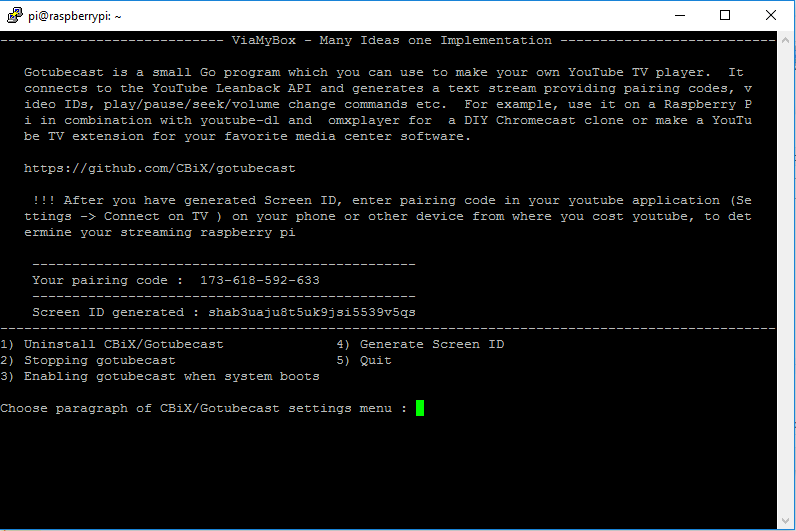 Para usarlo, descarga el proyecto a través del sitio o mediante github:
Para usarlo, descarga el proyecto a través del sitio o mediante github:git clone https://github.com/viatc/viamybox.git
y ejecute el script /home/pi/viamybox/scripts/via-setup.sh y vaya al menú de cine en casa:cd /home/pi
git clone https://github.com/viatc/viamybox.git
sudo /home/pi/viamybox/scripts/via-setup.sh
Probado en Raspbian Buster OS.Inicie Youtube a través de KODI
Si tienes KODI, lanzar una película de YouTube a través de él es mucho más fácil. Para hacer esto, solo necesita instalar el complemento TubeCast. De las ventajas, este complemento kodi no requiere una configuración inicial y el complemento "ve perfectamente" nuestro raspberry pi sin un código de emparejamiento manual.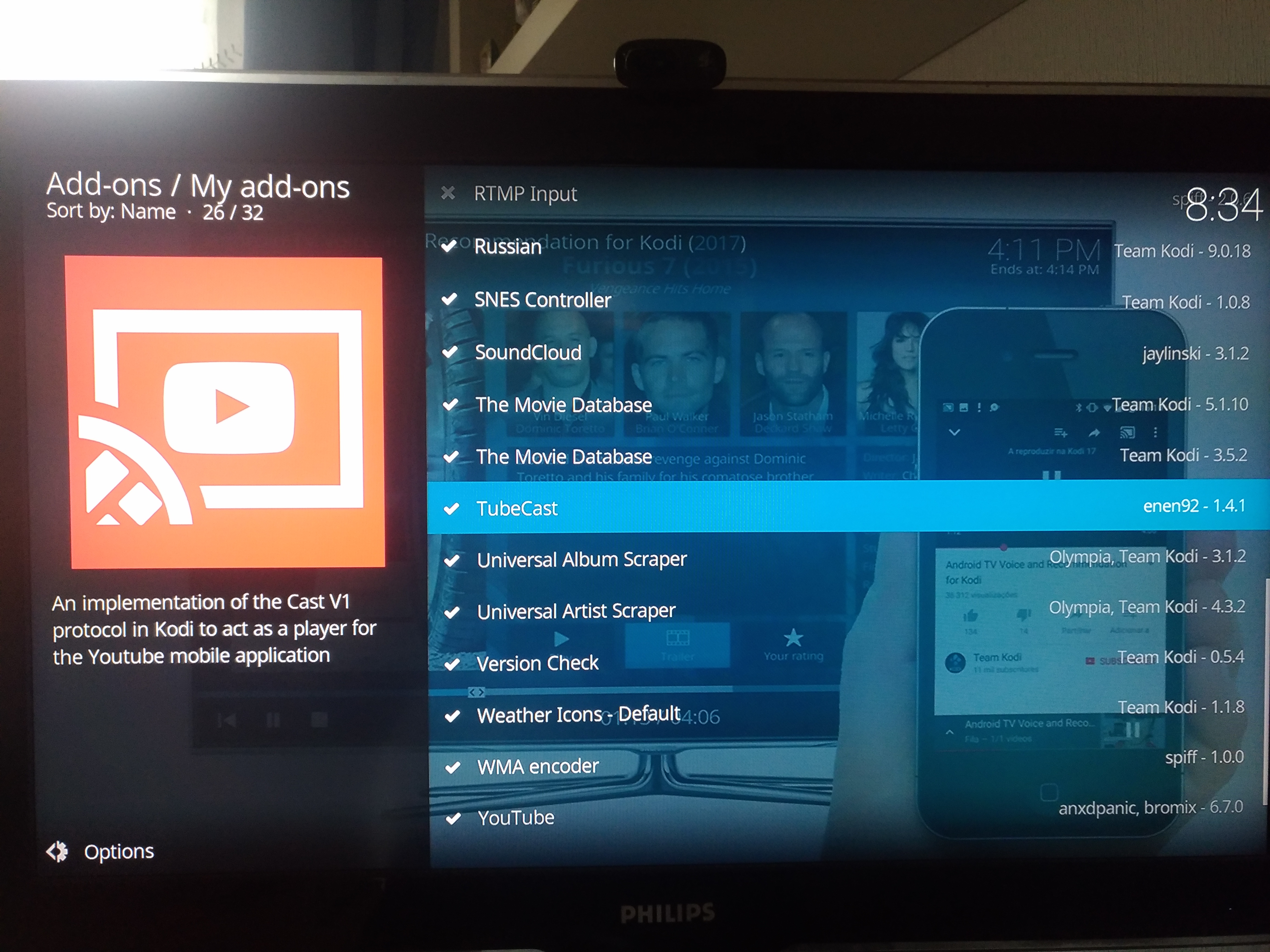 Y después de instalar el complemento, verá inmediatamente el ícono de transmisión en su aplicación de YouTube andriod o en la página de YouTube en el navegador.
Y después de instalar el complemento, verá inmediatamente el ícono de transmisión en su aplicación de YouTube andriod o en la página de YouTube en el navegador. De la descripción, se deduce que se trata de una implementación del protocolo Cast V1 para aplicaciones móviles de Youtube, que a su vez se basa en el protocolo DIAL a través de SSDP. Esta tecnología le permite conectarse a su canal de YouTube como un servicio externo a través de Internet. Esto le permite encontrar su dispositivo con KODI a bordo sin siquiera estar en la misma red con él. Simplemente actualice su código de emparejamiento en el dispositivo de transmisión. Por lo tanto, conectamos dos dispositivos y transferimos el control de un dispositivo a otro, pero no el contenido multimedia en sí. Por lo tanto, el dispositivo de transmisión y recepción (en este caso, nuestro raspberry pi) debe estar en Internet.Espero que haya sido interesante. Si es así, ¡escribe comentarios!En la siguiente parte, me gustaría hablar sobre cómo reproducir youtube y otros contenidos multimedia desde la terminal de la consola con las combinaciones mps-youtube y pop-viewer y raspicast media.
De la descripción, se deduce que se trata de una implementación del protocolo Cast V1 para aplicaciones móviles de Youtube, que a su vez se basa en el protocolo DIAL a través de SSDP. Esta tecnología le permite conectarse a su canal de YouTube como un servicio externo a través de Internet. Esto le permite encontrar su dispositivo con KODI a bordo sin siquiera estar en la misma red con él. Simplemente actualice su código de emparejamiento en el dispositivo de transmisión. Por lo tanto, conectamos dos dispositivos y transferimos el control de un dispositivo a otro, pero no el contenido multimedia en sí. Por lo tanto, el dispositivo de transmisión y recepción (en este caso, nuestro raspberry pi) debe estar en Internet.Espero que haya sido interesante. Si es así, ¡escribe comentarios!En la siguiente parte, me gustaría hablar sobre cómo reproducir youtube y otros contenidos multimedia desde la terminal de la consola con las combinaciones mps-youtube y pop-viewer y raspicast media.